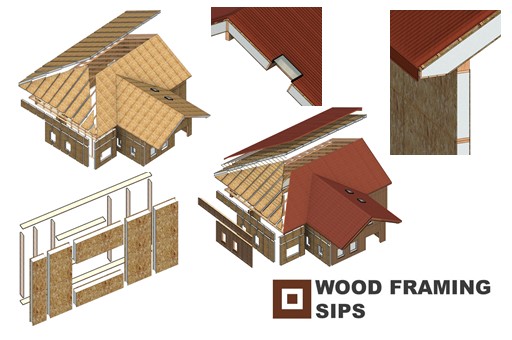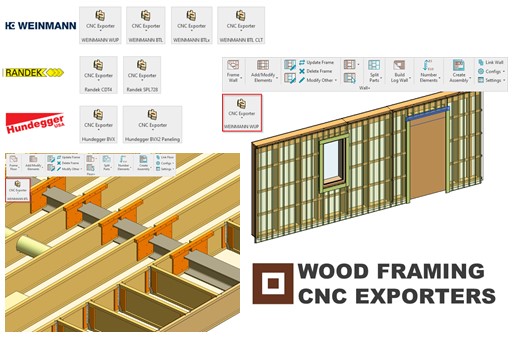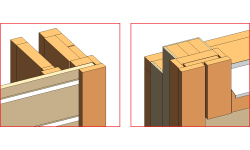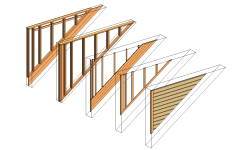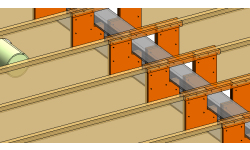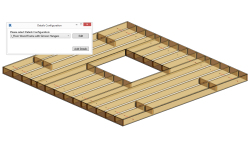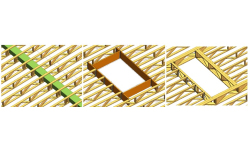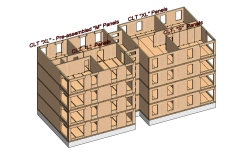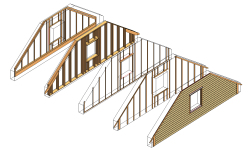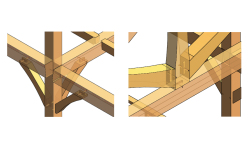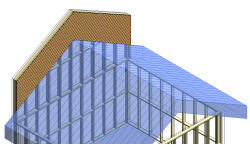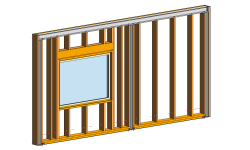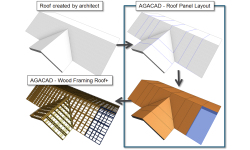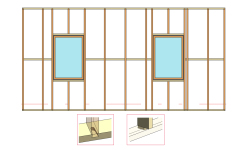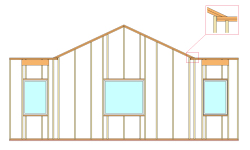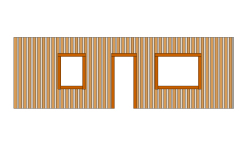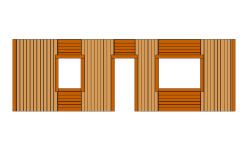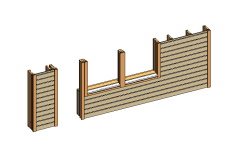Wood framing BIM & 3D modeling software for prefabricated timber frame system design in Revit®
For structural engineering, detailing, documentation & construction
Top Revit® users call AGACAD’s Wood Framing Suite the most powerful and flexible BIM software on the market for designing timber-framed walls, floors and roofs. That includes specialized framing solutions for buildings designed with structural insulated panels (SIPs), cross-laminated timber (CLT), or heavy timber (also called massive timber or post-and-beam. We call it OAK).
Advanced automation and built-in best practices help BIM professionals make optimal choices, move faster, and avoid errors at every stage – from design and documentation to fabrication and construction.
With our Revit-based timber framing software, it’s easy to quickly batch-add, modify or mark just the right elements or parameters, distribute hardware and fastener details, manage openings and connections, and find clashes. Frames dynamically update and adapt if modifications are made, ensuring that shop drawings and cut lists are always accurate.
Architects using our timber framing Revit extensions can quickly frame out a rough 3D model, allowing key decisions to be made early on in the project design. With our BIM software, all you need to do is set the configurations and the tool builds the model for you. Forget about manually drawing every plate, stud, joist, girder, rafter and truss. Structural engineers – since it’s a BIM model, shop drawings are automatically generated, and if, say, a framed opening needs to be modified, shop tickets will reflect those changes.
Compatible with Autodesk® Revit® 2021, 2020, 2019
Modules
AGACAD Wood Framing design software. Making your job in Revit much simpler and much less stressful. And way faster.
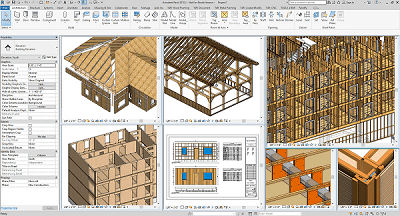
DESIGN
Whether you’re designing single-story residential or multi-story commercial buildings, our Wood Framing design software delivers accurate and efficient modeling in Revit. The Multi-Framing feature for copying and updating framing elements and documentation for identical walls, floors and roofs radically reduces the time needed to model large-scale projects. Analytical lines of individual panel frames are inter-connected and aligned in the same plane, so they can be exported to structural analysis software and further processed to create a full analytical model.
INTEGRATE
Coordination of BIM teams is greatly enhanced by integrating WF Suite with the Cut Opening BIM Solution, which identifies structural and engineering clashes throughout your Revit® model and creates openings with fire safety components for all MEP services and building structures at the relevant intersections.
FABRICATE
Frames created with WF Suite may be exported for production to Weinmann, Randek, Hundegger, or other CNC machines or CAD/CAM production lines. Optional CNC export is good for workflow integration, eliminates duplicate work and reduces room for error.
DESIGN – ANALYSIS – DOCUMENTATION – FABRICATION – CONSTRUCTION
Cosa sono in grado di fare Metal Framing e Wood Framing:
- Allineare la spaziatura dei montanti con il telaio e i lati di apertura
- Dividere la guaina per aperture e prioritizzazione della fusione
- Ampliare per aperture congiunte
- Collegare muro / solaio / copertura
- Assiemi multi-frame
- Rapporti e suggerimenti di intelaiatura
- Convalida i muri
- Montanti / travetti personalizzati, coperture superiori, piastre superiori, blocchi / tasselli, piastre inferiori e cuscinetti inferiori
- Montanti e travetti del bordo personalizzati
- Travetti variabili
- Gestire le connessioni
- Dividere in parti utilizzando regole speciali
- Modificare rivestimento / pannellatura
- Nuova tecnologia di numerazione
- Generare e modificare griglie 3D create da una linea della copertura
- Generare tralicci con griglie 3D e array automatico su una copertura
- Strutturare coperture complesse della capriata
- Creare famiglie di travi reticolari parametriche di forma unica anche per coperture multiple
- Modificare le travature reticolari utilizzando il Generatore di travature reticolari
- Copertura a capriata terminale
- Sostituire delle capriate
- Intelaiatura a sbalzo
- Creare preassemblaggi separati per ciascuna apertura unita
- Aggiungere bretelle di trasporto (anche attraverso le aperture)
- Allineare il sistema di montanti secondari al punto base del progetto
- Altre opzioni per i gruppi di parentesi graffe
- Layout speciali e opzioni di suddivisione per pannellatura
- Dimensioni minime per aperture da incorniciare
- Attivare / disattivare la visibilità della configurazione
Wood Framing Professional Suite Features
THE ONLY TRUE BIM SOFTWARE FOR TOTAL-PRECISION FRAMING OF TIMBER CONSTRUCTIONS IN REVIT®
- Flexible multilayer framing of any building configuration
- Easy customization of framing openings – headers, sill plates, king studs, etc., incl. joined openings
- Automated fastener distribution
- Shop drawings & cut lists – dimensions, schedules, material take-offs, sheets
- CNC output: export to any CNC machine and CAD/CAM production line
AGACAD framing software also assists in designing buildings with structural insulated panels (SIPs), cross-laminated timber (CLT) panels and heavy-timber frames.
Introduzione al pacchetto Wood Framing (inglese - 6:35 min.)
2 settembre 2021
• Dove trovare le strutture in legno nel dock TOOLS4BIM
• Come accedere al pacchetto Wood Framing nel Dock
• Come accedere e utilizzare ogni strumento nel dock (o nella barra multifunzione)
• Introdurre lo scopo di ogni strumento nel Dock
• Accesso al supporto
Multi frame con gruppi di modelli in Revit (inglese - 43:28 min.)
Questo webinar AGACAD riguarda l'orditura rapida in Revit utilizzando gruppi di modelli, specchiatura e l'ingegnoso comando multi-frame.
La nuova funzionalità delle suite di telai in legno/metallo rende più veloce l'etichettatura degli elementi nelle viste di Revit
L'etichettatura degli elementi in Revit è un'attività relativamente semplice. Revit ha una gamma di etichette predefinite da offrire e anche alcune funzionalità di base. Puoi persino posizionare le etichette automaticamente in base alla categoria scelta. Questa è una grande caratteristica... fino a quando non avrai bisogno di regolare ogni etichetta sui disegni... tenendo presente che ogni disegno può contenerne dozzine.
È un problema che gli utenti di Revit devono affrontare comunemente. Ecco perché abbiamo sviluppato e recentemente rilasciato una soluzione basata sulle configurazioni. Presentazione degli smart tag.
Gli smart tag estendono notevolmente la funzionalità di tagging nativa di Revit, facendoti risparmiare molto tempo durante il processo di documentazione. Può essere utilizzato in combinazione con Smart Views e Smart Dimensions per sfruttare appieno la creazione automatizzata di disegni. In base ai tuoi criteri, puoi preimpostare quali visualizzazioni verranno create e come verranno applicate quote ed etichette. Tutto questo viene fatto automaticamente una volta confermate le configurazioni.
Dov'è lo Smart Tag?
Gli Smart Tag sono una funzionalità inclusa negli applicativi Wall, Roof e Floor dei nostri pacchetti software Wood Framing e Metal Framing, incluso il software per l’intelaiatura di edifici comprendente SIPS, CLT, OAK, Ventalted Facades, Curtain Walls e Sandwich Panels. Puoi trovare gli Smart Tag in Create Assembly.
Abbiamo anche integrato Smart Tag nell’applicativo Smart Views.
Diamo un'occhiata a come automatizzare la codifica utilizzando gli Smart Tag.
Ci possono essere molti elementi da etichettare nei disegni...
Come usare gli Smart Tag
Inizia con la generazione di alcune visualizzazioni. In questo esempio, creeremo viste di prospetto su tutti e quattro i lati dell'edificio. Passa a Create Views under Multiple Elements che si trovano nel pannello Smart Views.
Seleziona tutte le pareti che vuoi vedere nella vista di prospetto e fai clic su Fine nell'angolo in alto a sinistra.
Le viste andranno sotto Viste di dettaglio nel browser del progetto. In tali viste puoi avere livelli, griglie, quote, etichette ed elementi che hai selezionato per essere visibili. Smart Views consente di isolare gli elementi selezionati e includere gli elementi ospitati nella vista. Nel nostro caso si tratta di elementi a parete con porte e finestre.
Dopo aver generato viste di prospetto, è ancora possibile modificare alcune aree, ad esempio come vengono visualizzate le etichette nella vista. Una volta impostato, le viste possono essere rilasciate sul foglio con il cartiglio standard dell'azienda.
Idealmente, dovresti impostare i modelli di visualizzazione in anticipo. Inoltre, è una buona pratica elaborare le configurazioni delle Smart Views poiché le visualizzazioni verranno create in base a quelle. Lì puoi assegnare le configurazioni di etichettatura, le configurazioni di quotatura, i modelli di vista e i nomi di vista in base ai requisiti per ogni tipo di vista che stai per creare.
Ecco un esempio di come sarebbe. Nelle finestre di configurazione di seguito sono assegnati i modelli di viste, la regola di quotatura e la configurazione delle etichette.
Modello vista – Elevazione architettonica 1/50
Regola di quotatura – Configurazione etichettatura muri
– Elevazione GA (esterno)
Visualizza Template - Prospetto telaio 1/50
Dimensionamento Rule – Telaio Strutturale
Tagging Config - Elevazione - Parti (esterno)
Più possibilità per etichettare gli elementi nelle viste di Revit
La funzionalità Smart Tag è stata sviluppata per risolvere i problemi che gli utenti di Revit dovrebbero affrontare durante l'etichettatura nel modo tipico utilizzando la funzionalità standard di struttura in legno o struttura in metallo. In una parola, era restrittivo. Gli Smart Tag hanno aperto più possibilità per contrassegnare gli elementi nelle viste.
Ad esempio, con gli Smart Tag ogni configurazione di etichetta può avere diverse categorie di famiglie attivate. In ogni categoria, puoi impostare fino a 10 diverse regole di tagging in base a determinati criteri. Le principali aree di interesse sono i tipi di etichette e la posizione preferita (vedi sopra). Nell'esempio seguente, etichetteremo il telaio strutturale e le connessioni. Abbiamo il tipo di etichetta, la posizione dell’etichetta, gli offset delle etichette e i leader impostati.
Nell'impostazione comune sono disponibili regole di filtraggio. Con la scheda Tag 1, vogliamo filtrare solo i montanti verticali (VS) che appartengono a un determinato livello di intelaiatura (Frame). Inoltre, ci sono più parametri di istanza e tipo per filtrare gli elementi. Ciò significa che le etichette con la regola Tag 1 verranno posizionate solo sui montanti verticali nel livello del telaio principale (Frame).
Quando le configurazioni degli Smart Tag sono impostate, possiamo andare avanti ed etichettare gli elementi in qualsiasi vista o assegnare le configurazioni nelle configurazioni dei disegni in modo che quando creiamo assiemi con viste, il motore di Wood (o Metal) Framing etichetterà gli elementi esattamente come vogliamo. Notare di seguito che possiamo evitare automaticamente le sovrapposizioni di tag o farli sfalsare l'uno dall'altro di un valore di offset.
Ricorda che una volta che hai i valori dei parametri generati per i tuoi elementi – elementi del telaio, connessioni, guaine, pannelli - puoi regolare o creare etichette in modo che tagghino i valori esatti dei parametri (tipo o istanza) o taggano più valori.
Nell'esempio seguente abbiamo pannelli del controsoffitto etichettati con una direttrice e un offset verticale.
Ridurre al minimo o rimuovere le sovrapposizioni di etichetta è una parte importante dell'etichettatura, soprattutto quando si tratta di disegni in scala più grande o di etichettare molti piccoli elementi. Nell'esempio sotto puoi vedere come viene etichettata la guaina con le posizioni orizzontale e verticale centrate.
ELENCO DEI PROGRAMMI INCLUSI IN WOOD FRAMING SUITE
- Floor+
- Truss+RT
- Wall+
- Smart Walls
- Cut Opening
- Floor Panel Layout
- Roof Panel Layout
- Roof+
- Sort Mark
- Smart Connections
AGACAD Free Download
Per favore compila il modulo sottostante e ti invieremo una mail con il link per scaricare la versione FREE del software e tutte le istruzioni all'indirizzo email inserito.
Information request
Please fill in the following form, our staff will answer as soon as possible to the email address you entered.
News, events and promotions
IDEA StatiCa festeggia i suoi 10 anni di CBFEM e dal rilascio di IDEA Connection!
UN DECENNIO DEDICATO ALLA PROGETTAZIONE AVANZATA DELLE CONNESSIONI Festeggia con noi i 10 anni di progettazione delle connessioni con IDEA StatiCa e…
IDEA StatiCa festeggia i suoi 10 anni e rilascia la nuova v24.0
E' stata uscita la nuova versione 24.0 di IDEA StatiCa. Festeggiamo i 10 anni dal rilascio del metodo CBFEM e di IDEA StatiCa Connection e…
FIERA SED | CASERTA | 11 -13 Maggio 2023
Saremo presenti al SED 2023 che si terrà a CASERTA dall'11 al 13 Maggio. Eiseko ti permetterà di partecipare a…

 CYPE Architecture: Software Bim gratuito
CYPE Architecture: Software Bim gratuito